Som standard visar WordPress de tio senaste inläggen i RSS-flödet. Att justera detta antal kan hjälpa till att skräddarsy flödet efter din publiks behov.
Du kan hantera innehållssynlighet genom att styra antalet inlägg i flödet. Det säkerställer också att läsarna ser de mest relevanta uppdateringarna utan att bli överväldigade.
I den här guiden visar vi dig hur du begränsar antalet inlägg i ditt WordPress RSS-flöde och hur du skapar en RSS-webbplatskarta för bättre indexering av sökmotorer.
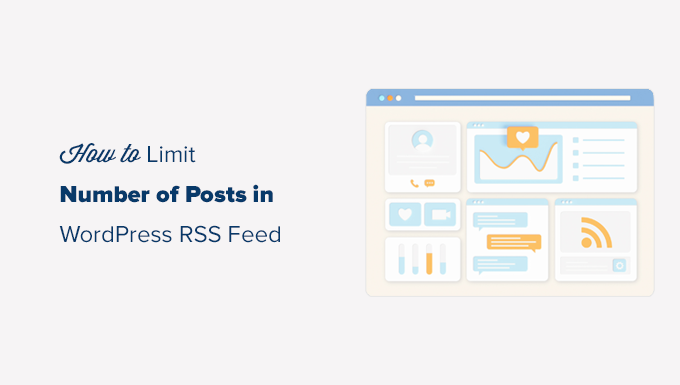
Videohandledning
Om du inte gillar videon eller behöver mer instruktioner, fortsätt att läsa.
Ändra gräns för inlägg i WordPress RSS-flöde
Som standard visar WordPress de tio senaste inläggen i ditt huvudsakliga RSS-flöde. Du kan dock enkelt visa fler eller färre inlägg genom att ändra WordPress-inställningarna.
Gå till sidan Inställningar » Läser i din WordPress-adminpanel.
Härifrån behöver du ändra värdet bredvid alternativet 'Syndikeringsflöden visar de senaste'. Ange helt enkelt antalet inlägg du vill ska visas i ditt RSS-flöde.
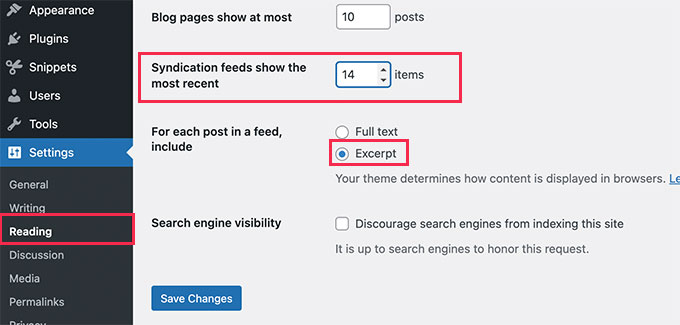
Under det här alternativet ser du också alternativet att visa antingen hela texten eller ett utdrag av dina inlägg i RSS-flöden.
Vi rekommenderar att använda alternativet 'Utdrag' av två skäl.
- Det begränsar innehållet som visas i flödet. Enligt vår mening hjälper det bara innehållsskrapor att stjäla ditt innehåll att visa hela artikeln i flödet.
- Utdrag gör ditt flöde kompakt och lätt att titta på i flödesläsare. Användare klickar på artikeln de vill läsa, vilket ökar sidvisningar.
Glöm sedan inte att klicka på knappen 'Spara ändringar' för att lagra dina inställningar.
Det var allt, du har nu lyckats begränsa antalet inlägg som visas i din webbplats RSS-flöde.
Skapa RSS-webbplatskarta för sökmotorer
Om du bara vill ändra antalet inlägg i dina RSS-flöden för ökad synlighet hos sökmotorer, är det inte det bästa sättet att öka antalet inlägg i dina huvudsakliga WordPress RSS-flöden.
Många populära sökmotorer som Google och Bing stöder RSS-sitemaps.
Till skillnad från XML-webbplatskartor, som innehåller det mesta av ditt innehåll, förser RSS-webbplatskartor sökmotorer med de senaste inläggen på din webbplats.
Detta hjälper sökmotorer att snabbt hitta din webbplats uppdaterade inlägg. Du kan ställa in en annan gräns för antalet inlägg du vill inkludera utan att påverka ditt huvudsakliga WordPress RSS-flöde.
Det enklaste sättet att lägga till en RSS-sitemap till WordPress är att använda All in One SEO. Det är det bästa WordPress SEO-pluginet på marknaden och låter dig optimera din webbplats enkelt utan några SEO-kunskaper.
Först måste du installera och aktivera pluginet All in One SEO for WordPress. För mer information, se vår steg-för-steg-guide om hur man installerar ett WordPress-plugin.

Efter aktivering av pluginet ser du guiden för All in One SEO. Följ instruktionerna på skärmen eller kolla in vår handledning om hur du konfigurerar All in One SEO för WordPress.
När du är klar med konfigurationen, gå till sidan All in One SEO » Sitemaps och byt till fliken RSS Sitemap.
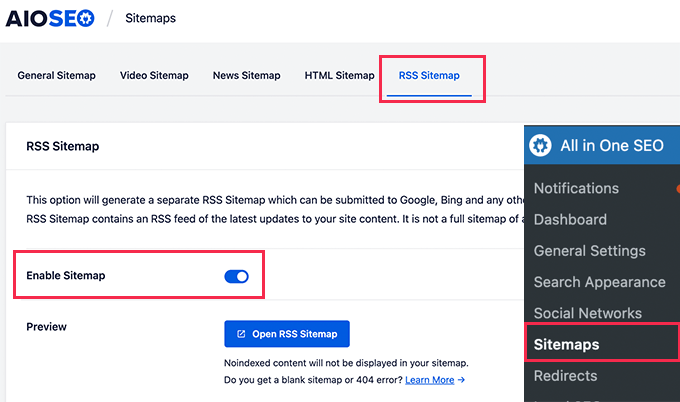
Härifrån kan du aktivera RSS-sitemappen.
Du kan också ställa in antalet inlägg du vill inkludera i sitemap.
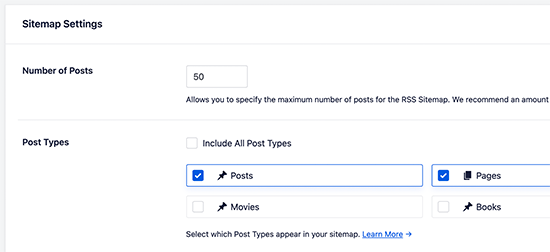
Denna webbplatskarta inkluderar alla dina inläggstyper, inklusive inlägg, sidor, produkter och eventuella anpassade inläggstyper du kan ha.
Om du bara vill inkludera blogginlägg, avmarkera 'Inkludera alla inläggstyper' och välj 'Inlägg'.
När du är nöjd, glöm inte att klicka på knappen ‘Spara ändringar’ för att lagra dina inställningar.
Du kan nu klicka på knappen 'Öppna RSS Sitemap' för att kopiera URL:en till din RSS-sitemap.
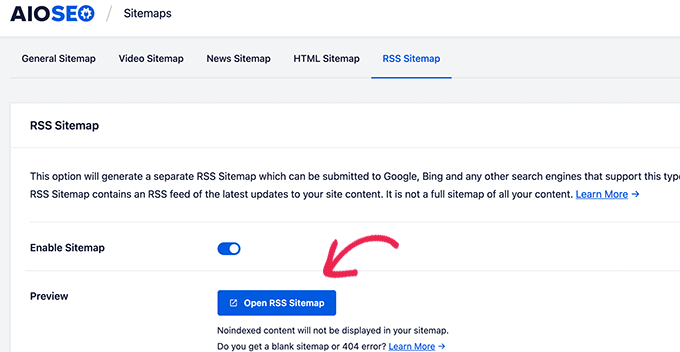
Därefter måste du skicka din RSS-sitemap till Google Search Console. Se vår steg-för-steg-handledning om att lägga till din WordPress-webbplats i Google Search Console.
Vi hoppas att den här artikeln hjälpte dig att begränsa antalet inlägg i ditt WordPress RSS-flöde. Du kanske också vill se dessa praktiska tips om optimering av WordPress RSS-flöden eller se den här guiden om hur du visar vilket RSS-flöde som helst i WordPress.
Om du gillade den här artikeln, prenumerera då på vår YouTube-kanal för WordPress-videoguider. Du kan också hitta oss på Twitter och Facebook.





vicky
hej bro tack för din hjälp men det fungerar inte mina flöden har inte uppdaterats sedan 15 01 2016 vänligen kontrollera och föreslå några inställningar? jag använder cloudflare och w3tc min webbplats
WPBeginner Support
Prova att inaktivera alla plugins.
Admin
Vicky
tack så mycket brorsan... w3tc var problemet, tog bort det nu kan du snälla föreslå några w3tc-alternativ för att optimera min blogg? och snabba upp den?
WPBeginner Staff
RSS-flöden finns även på WordPress.com-bloggar. Däremot kan du inte manipulera dem som du kan göra på en WordPress.org-blogg.
Dutch opa
Finns RSS-flöden bara på WordPress.org? En annan fråga: Kan jag använda registreringar (be om e-postadresser) på WordPress.com? På WordPress.org?